
హార్డ్ డ్రైవ్ అనేది ఏదైనా కంప్యూటర్లో చాలా ముఖ్యమైన భాగం. అదే సమయంలో, అతను సున్నితమైనవాడు మరియు వివిధ సమస్యలకు గురవుతాడు. కాబట్టి, ఉపరితలంపై విరిగిన రంగాలు పని యొక్క పూర్తి వైఫల్యానికి మరియు పిసిని ఉపయోగించలేకపోవడానికి దారితీస్తుంది.
సమస్య యొక్క పరిణామాలను ఎదుర్కోవడం కంటే సమస్య సంభవించకుండా నిరోధించడం ఎల్లప్పుడూ సులభం. అందువల్ల, HDD యొక్క తప్పు ఆపరేషన్తో సంబంధం ఉన్న లోపాలను నివారించాలనుకునే ప్రతి వినియోగదారుడు చెడు రంగాల ఉనికిని పర్యవేక్షించడం చాలా ముఖ్యం.
సాధారణ మరియు విరిగిన రంగాలు ఏమిటి
రంగాలు హార్డ్ డిస్క్లోని సమాచార నిల్వ యొక్క యూనిట్లు, వీటిని ఉత్పత్తి దశలో విభజించారు. కాలక్రమేణా, వాటిలో కొన్ని పనిచేయకపోవచ్చు, డేటాను వ్రాయడానికి మరియు చదవడానికి అందుబాటులో ఉండవు. చెడు రంగాలు లేదా చెడు బ్లాక్స్ అని పిలవబడేవి (ఇంగ్లీష్ బాడ్ బ్లాక్స్ నుండి) భౌతిక మరియు తార్కికమైనవి.
చెడు రంగాలు ఎక్కడ నుండి వచ్చాయి?
కింది సందర్భాలలో శారీరక చెడు బ్లాక్స్ కనిపిస్తాయి:
- ఫ్యాక్టరీ వివాహం;
- యాంత్రిక నష్టం - పడటం, గాలిలోకి రావడం మరియు దుమ్ము;
- డేటాను వ్రాసేటప్పుడు / చదివేటప్పుడు బలమైన షేక్ లేదా బంప్;
- HDD వేడెక్కడం.
ఇటువంటి రంగాలు, అయ్యో, పునరుద్ధరించబడవు; వాటిని మాత్రమే నిరోధించవచ్చు.
వైరస్ల వల్ల కలిగే సాఫ్ట్వేర్ లోపాలు లేదా హార్డ్ డిస్క్కు రికార్డ్ చేసేటప్పుడు అకస్మాత్తుగా విద్యుత్తు అంతరాయం కారణంగా తార్కిక చెడు రంగాలు కనిపిస్తాయి. రికార్డింగ్ చేయడానికి ముందు ప్రతిసారీ HDD తనిఖీ చేయబడినప్పుడు, సమస్య ఉన్న ప్రాంతాల్లో ఇది నిర్వహించబడదు. అదే సమయంలో, భౌతికంగా ఇటువంటి రంగాలు పూర్తిగా పనిచేస్తాయి, అంటే అవి పునరుద్ధరించబడతాయి.
చెడు రంగాల సంకేతాలు
వినియోగదారు తన హార్డ్ డ్రైవ్ను తనిఖీ చేయకపోయినా, చెడు రంగాలు తమను తాము అనుభూతి చెందుతాయి:
- సిస్టమ్ ముఖ్యంగా హార్డ్ డ్రైవ్ నుండి డేటాను వ్రాసే మరియు చదివే సమయంలో ఘనీభవిస్తుంది;
- ఆకస్మిక రీబూట్లు మరియు అస్థిర PC;
- ఆపరేటింగ్ సిస్టమ్ వివిధ లోపాలను ఉత్పత్తి చేస్తుంది;
- ఏదైనా కార్యకలాపాల అమలు వేగం గమనించదగ్గ తగ్గుదల;
- కొన్ని ఫోల్డర్లు లేదా ఫైళ్ళు తెరవవు;
- డిస్క్ వింత శబ్దాలు చేస్తుంది (క్రీకింగ్, క్లిక్ చేయడం, నొక్కడం మొదలైనవి);
- HDD యొక్క ఉపరితలం వేడి చేయబడుతుంది.
వాస్తవానికి, ఎక్కువ సంకేతాలు ఉండవచ్చు, కాబట్టి కంప్యూటర్ ఆపరేషన్పై శ్రద్ధ చూపడం చాలా ముఖ్యం.
చెడు రంగాలు కనిపిస్తే ఏమి చేయాలి
పరికరం లోపల దుమ్ము మరియు శిధిలాలు లేదా డిస్క్ మూలకాల పనిచేయకపోవడం వంటి భౌతిక ప్రభావం ఫలితంగా చెడు బ్లాక్స్ కనిపించినట్లయితే, ఇది చాలా ప్రమాదకరం. ఈ సందర్భంలో, చెడు రంగాలు పరిష్కరించడంలో విఫలం కావు, కానీ డిస్క్కు వ్రాసిన డేటాకు ప్రతి సిస్టమ్ ప్రాప్యతతో వాటి మరింత సంభవించడాన్ని నిరోధించడం సాధ్యం కాదు. ఫైళ్ళ యొక్క పూర్తి నష్టాన్ని నివారించడానికి, వినియోగదారుడు హార్డ్ డ్రైవ్ యొక్క వినియోగాన్ని కనిష్టానికి తగ్గించాల్సిన అవసరం ఉంది, వీలైనంత త్వరగా డేటాను కొత్త HDD కి బదిలీ చేసి, సిస్టమ్ యూనిట్లోని పాత దానితో భర్తీ చేయాలి.
తార్కిక చెడు రంగాలతో వ్యవహరించడం చాలా సులభం అవుతుంది. మొదట, మీ డిస్క్లో సూత్రప్రాయంగా అలాంటి సమస్య ఉందో లేదో తెలుసుకోవడానికి మీకు సహాయపడే ప్రత్యేక ప్రోగ్రామ్ను ఉపయోగించి మీరు పరీక్షించాలి. అది కనుగొనబడితే, లోపాలను పరిష్కరించడం ప్రారంభించి, వాటి తొలగింపు కోసం వేచి ఉండాలి.
విధానం 1: పరిస్థితిని నిర్ధారించడానికి యుటిలిటీని ఉపయోగించండి
ప్రత్యేకమైన సాఫ్ట్వేర్ను ఉపయోగించడం ద్వారా మీ హెచ్డిడిలో సమస్య ఉందా అని మీరు తెలుసుకోవచ్చు. క్రిస్టల్ డిస్క్ సమాచారం సరళమైనది, సరసమైనది మరియు ఉచితం. దాని కార్యాచరణలో, హార్డ్ డ్రైవ్ యొక్క పూర్తి నిర్ధారణ, దాని నివేదికలో మీరు 3 పాయింట్లకు శ్రద్ధ వహించాలి:
- తిరిగి కేటాయించిన రంగాలు;
- అస్థిర రంగాలు;
- ప్రాణాంతక రంగ లోపాలు.
డ్రైవ్ యొక్క స్థితి "అని గుర్తించబడితేబాగా", మరియు పై సూచికల పక్కన నీలి లైట్లు ఉన్నాయి, అప్పుడు మీరు చింతించలేరు.

మరియు డ్రైవ్ యొక్క స్థితి ఇక్కడ ఉంది - "హెచ్చరిక!"లేదా"చెడు"పసుపు లేదా ఎరుపు లైట్లతో మీరు వీలైనంత త్వరగా బ్యాకప్ను రూపొందించడంలో జాగ్రత్త వహించాల్సిన అవసరం ఉందని సూచిస్తుంది."
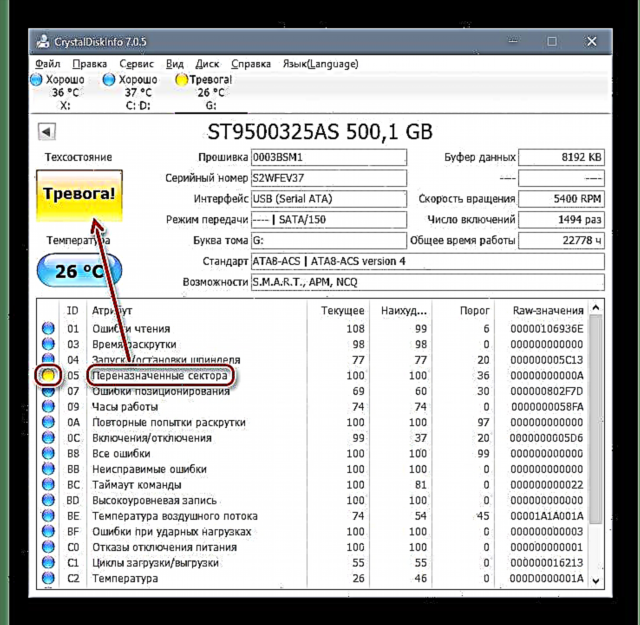
ధృవీకరణ కోసం మీరు ఇతర యుటిలిటీలను కూడా ఉపయోగించవచ్చు. వ్యాసంలో, ఈ క్రింది లింక్ను అనుసరించి, 3 ప్రోగ్రామ్లు ఎంపిక చేయబడ్డాయి, వీటిలో ప్రతి ఒక్కటి చెడు రంగాలను తనిఖీ చేసే పనిని కలిగి ఉంటాయి. ఒక నిర్దిష్ట యుటిలిటీని ఎంచుకోవడం మీ అనుభవం మరియు దాని సురక్షిత ఉపయోగం కోసం జ్ఞానం మీద ఆధారపడి ఉంటుంది.
మరిన్ని వివరాలు: హార్డ్ డ్రైవ్ను తనిఖీ చేసే కార్యక్రమాలు
విధానం 2: అంతర్నిర్మిత chkdsk యుటిలిటీని ఉపయోగించండి
చెడ్డ బ్లాకుల కోసం డిస్క్ను తనిఖీ చేయడానికి విండోస్ ఇప్పటికే ఒక ప్రోగ్రామ్ను కలిగి ఉంది, ఇది మూడవ పార్టీ సాఫ్ట్వేర్ కంటే అధ్వాన్నంగా ఉండదు.
- "వెళ్ళండి"ఈ కంప్యూటర్" ("నా కంప్యూటర్"విండోస్ 7 లో,"కంప్యూటర్"విండోస్ 8 లో).
- కావలసిన డ్రైవ్ను ఎంచుకోండి, దానిపై కుడి క్లిక్ చేసి "క్లిక్ చేయండిలక్షణాలు".

- "కి మారండిసేవ"మరియు బ్లాక్లో"లోపాల కోసం తనిఖీ చేయండి"బటన్ పై క్లిక్ చేయండి
"ధ్రువీకరించడం".
- విండోస్ 8 మరియు 10 లలో, డ్రైవ్కు ధృవీకరణ అవసరం లేదని మీరు నోటిఫికేషన్ను చూస్తారు. మీరు బలవంతంగా స్కాన్ చేయాలనుకుంటే, "పై క్లిక్ చేయండిచెక్ డ్రైవ్".

- విండోస్ 7 లో, విండో రెండు ఎంపికలతో తెరుచుకుంటుంది, దాని నుండి మీరు అన్చెక్ చేసి "పై క్లిక్ చేయాలి"ప్రయోగ".
రంగాలతో సమస్యల కోసం మీ HDD ని ఎలా తనిఖీ చేయవచ్చో ఇప్పుడు మీకు తెలుసు. తనిఖీ దెబ్బతిన్న ప్రాంతాలను వెల్లడిస్తే, వీలైనంత త్వరగా అన్ని ముఖ్యమైన డేటాను బ్యాకప్ చేయండి. రికవరీ విధానాన్ని ఉపయోగించి మీరు హార్డ్ డ్రైవ్ సేవను విస్తరించవచ్చు, దీనికి మేము పైన సూచించిన లింక్.














